Ett av de enklaste och mest effektiva sätten att visualisera data i Google Sheets är genom Sparklines. Dessa små diagram erbjuder ett kompakt och tilltalande sätt att omedelbart upptäcka trender och mönster i dina data utan att behöva skapa stora diagram. I den här guiden visar jag dig hur du kan använda Sparklines i Google Sheets för att tydligare presentera dina data.
Viktigaste insikter
Sparklines är minidiagram som kan bäddas in i en enda cell. De är idealiska för att snabbt visa trender och möjliggör en snabb tolkning av dina data utan att behöva förlita dig på separata diagram.
Steg-för-steg-guide
För att komma igång, öppna din Google Tabell och gå till det område där du vill skapa Sparklines.
Du kan till exempel visa din försäljningstrend i en separat diagramkomponent eller direkt i cellerna med Sparklines. Låt oss gå igenom ett exempel direkt.
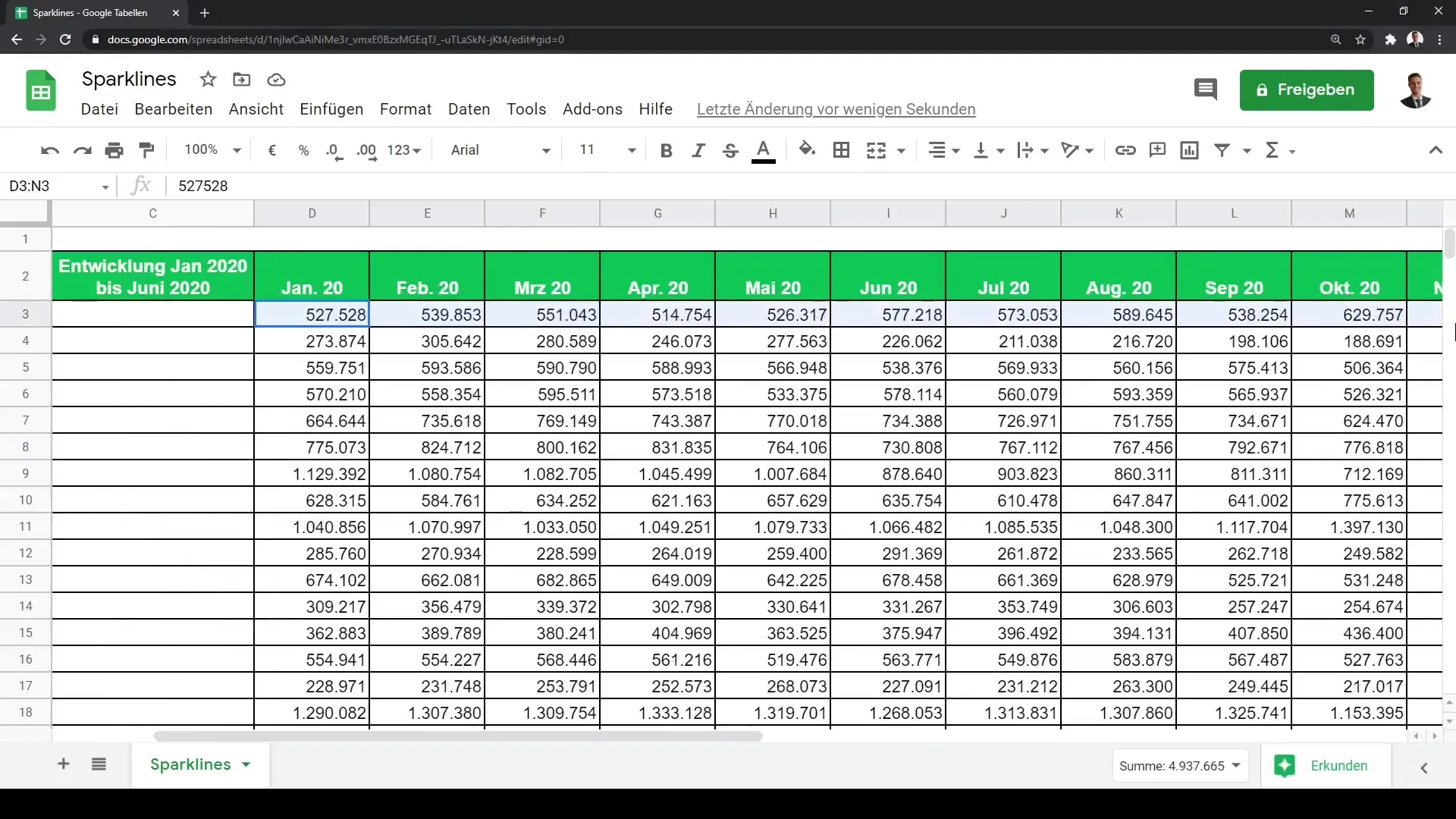
För att skapa Sparklines måste du tillämpa funktionen i en cell. Syntaxen för Sparkline-funktionen börjar i den cell där du vill visa diagrammet. Till exempel kan du definiera dataräckvidden du vill visualisera och ange diagramtypen.
Ett exempel på syntaxen skulle vara =SPARKLINE(A2:E2), där A2 till E2 är cellerna som innehåller dina data. Du kan också definiera diagramtypen. De vanligaste diagramtyperna är linje- eller stapeldiagram.
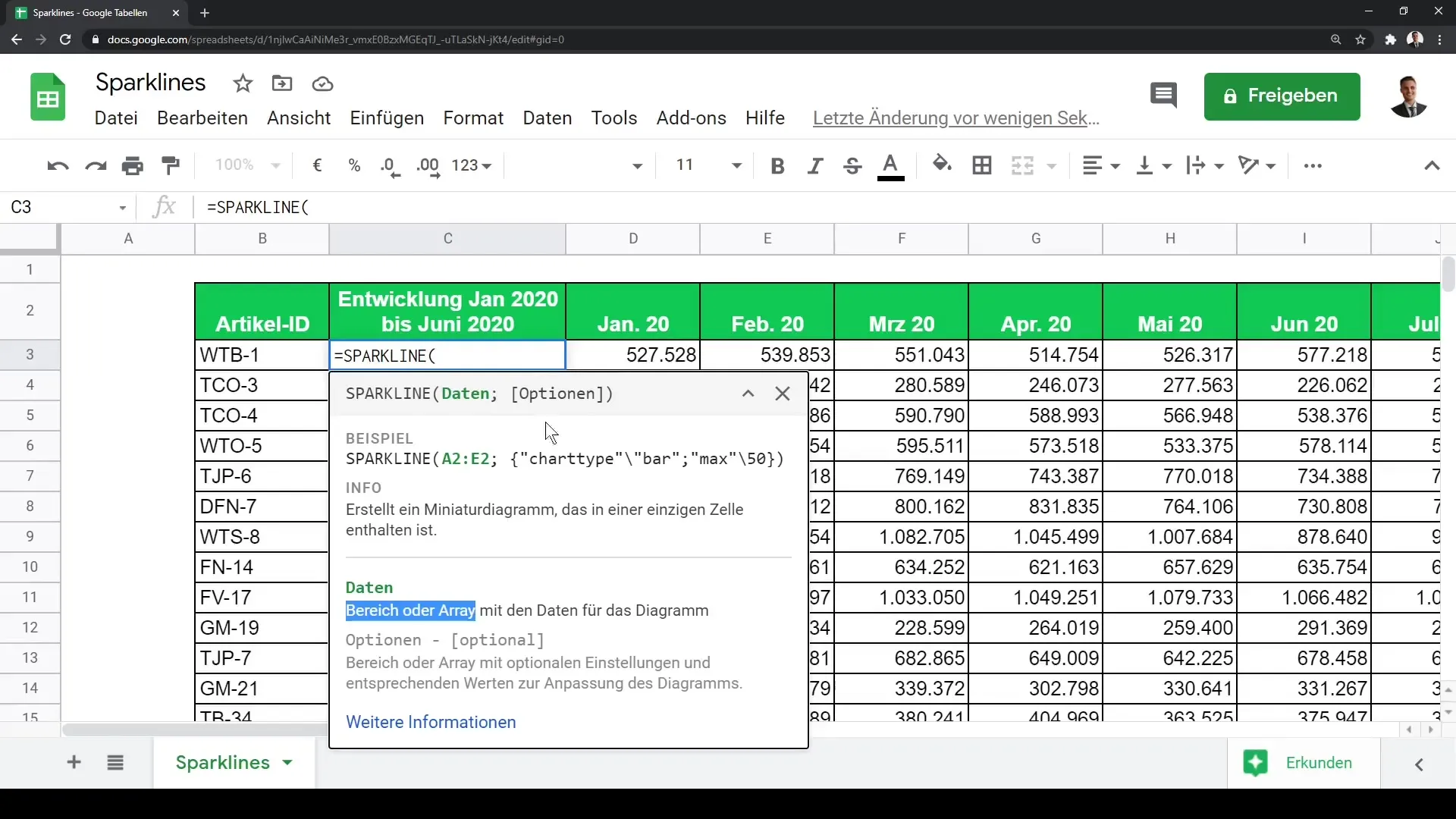
Välj dataräckvidden som ska visualiseras. Du kan välja data från januari 2020 till december 2020 och fram till juni 2021. Utöka räckvidden efter behov för en mer omfattande representation.
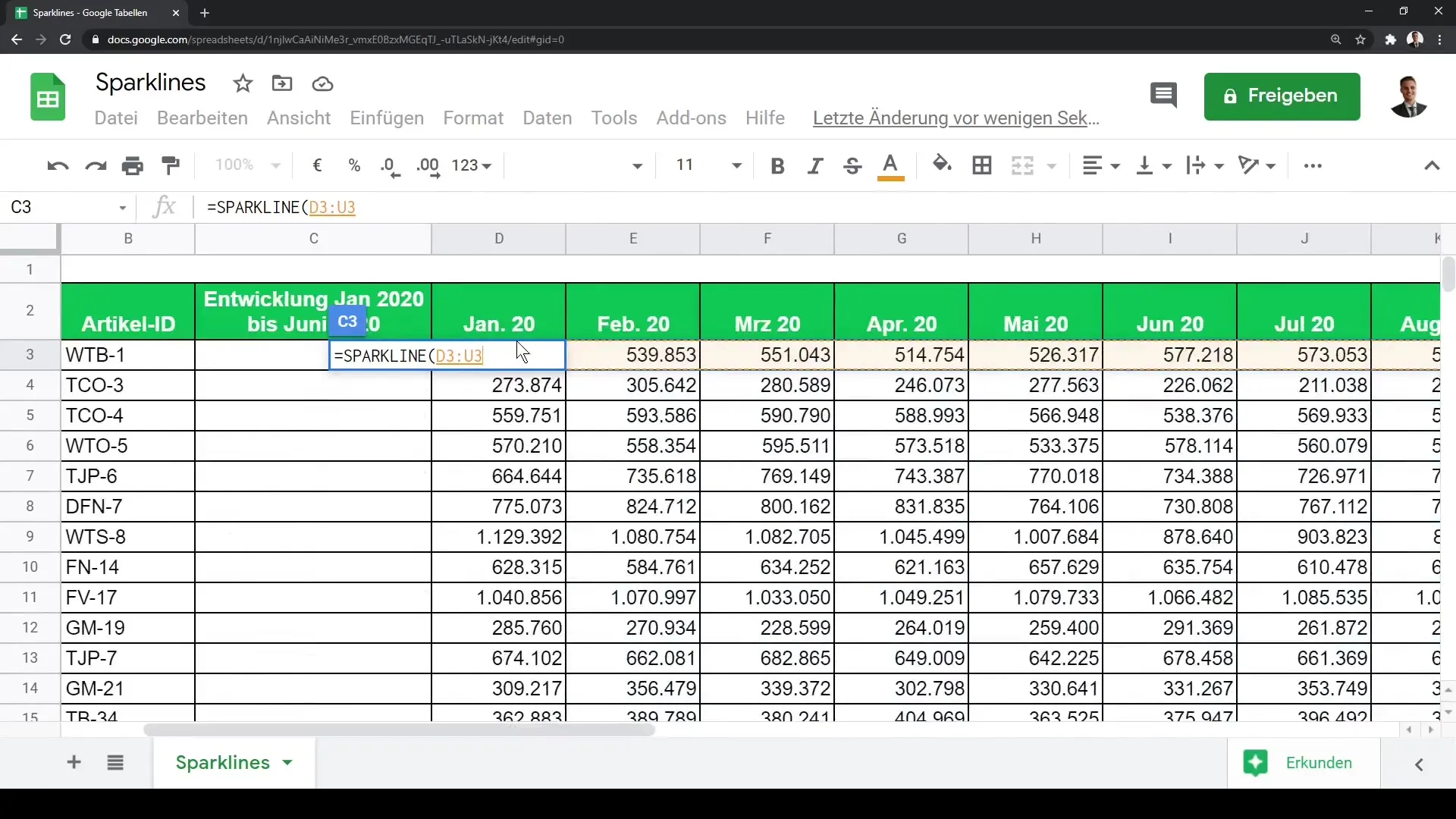
Efter att du har angett funktionen ser du omedelbart en grafisk indikation av dina data. Om du drar formeln neråt tillämpas funktionen på de understa cellerna.
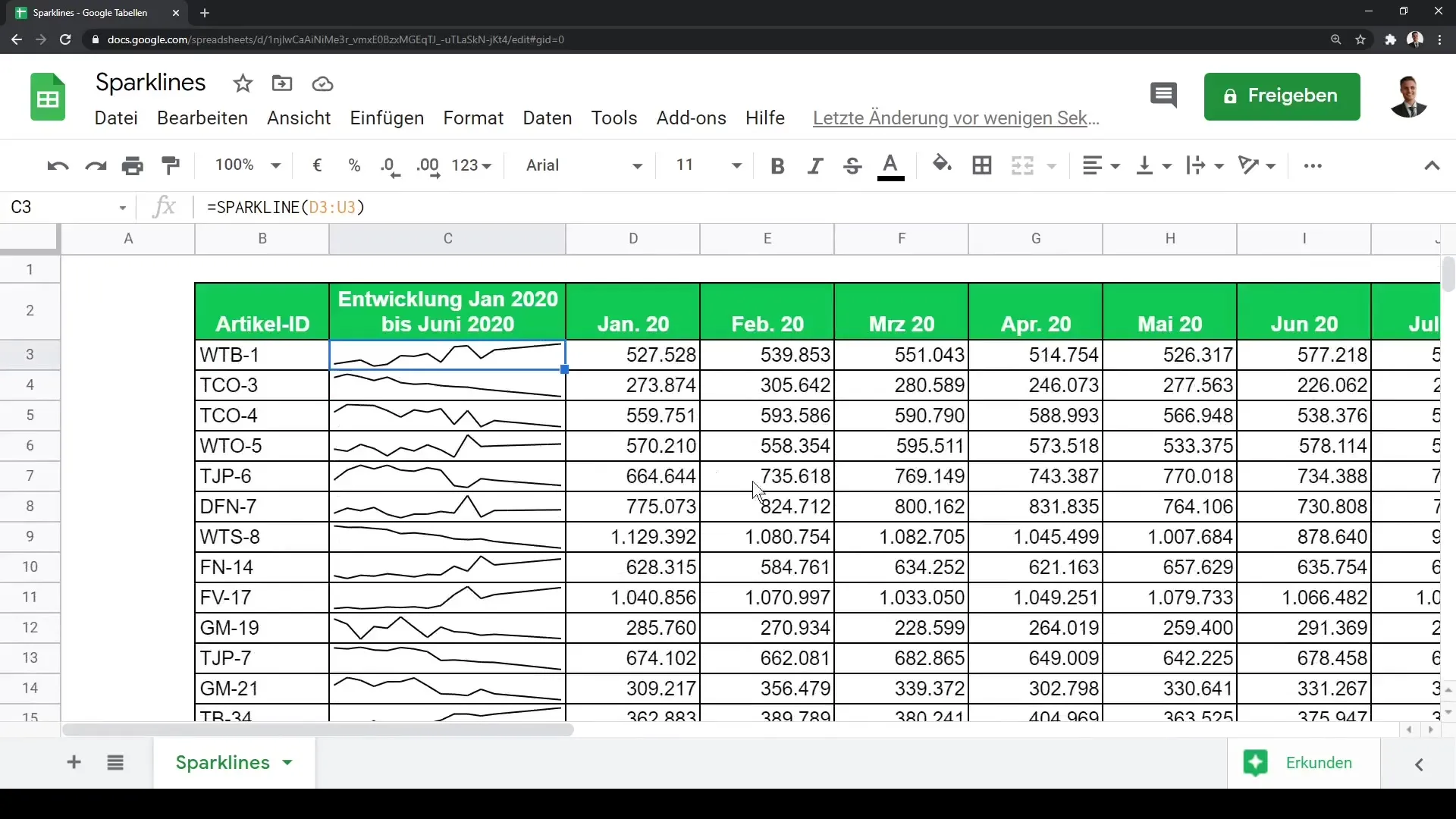
Här kan du öka radhöjden något. Det förbättrar synligheten och gör det lättare att identifiera trenderna i Sparklines.
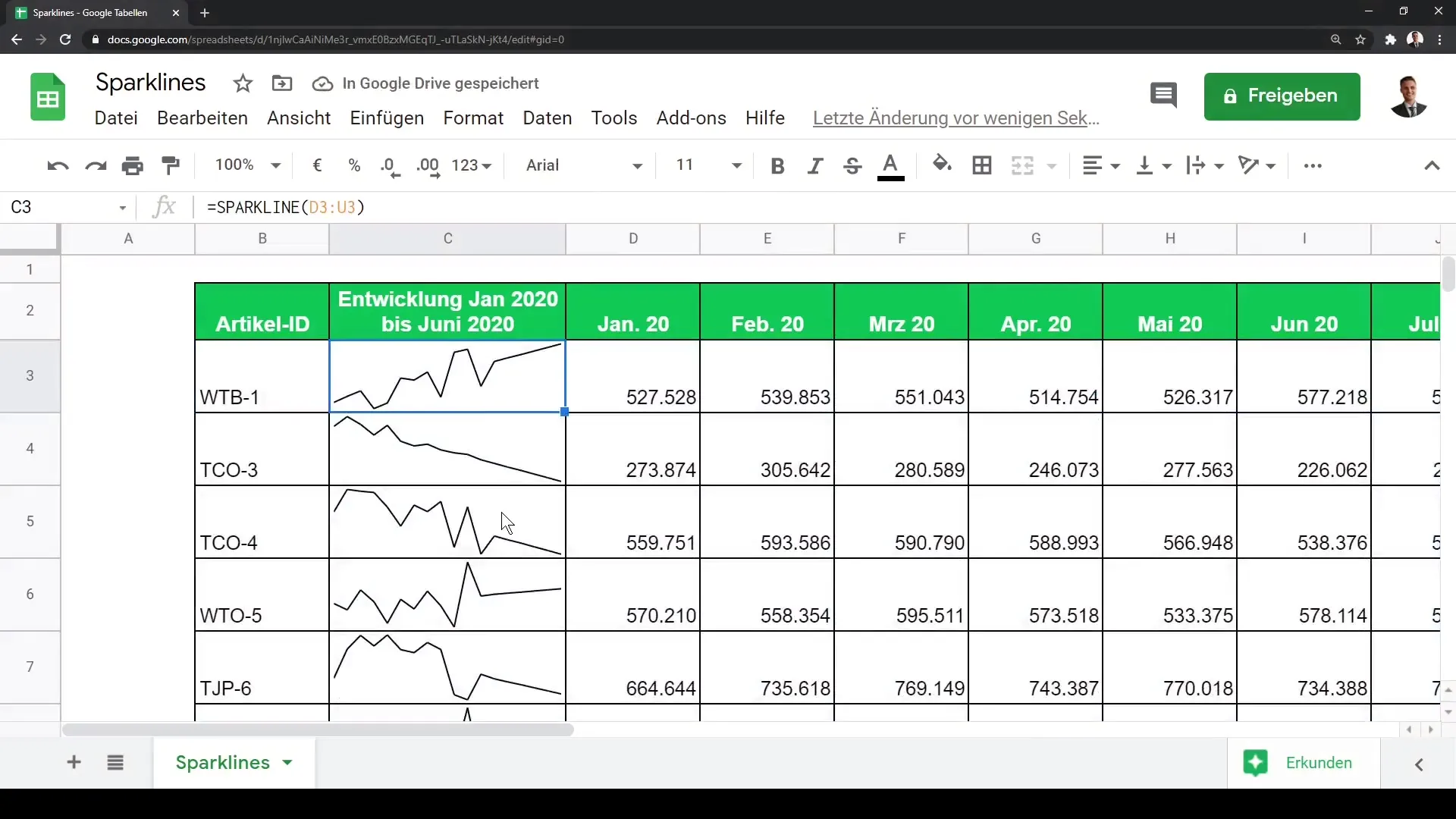
OBS! Med Sparklines kan du omedelbart upptäcka trenderna i dina data. Till exempel ser du en stabil ökning för artikel-ID WTB1 medan TC03 visar en nedåtgående trend.
Om du vill ändra representationssättet kan du lägga till ett semikolon i din formel och anpassa diagramtypen. Till exempel kan du även visa diagrammet som ett stapeldiagram genom att ändra typen därefter.
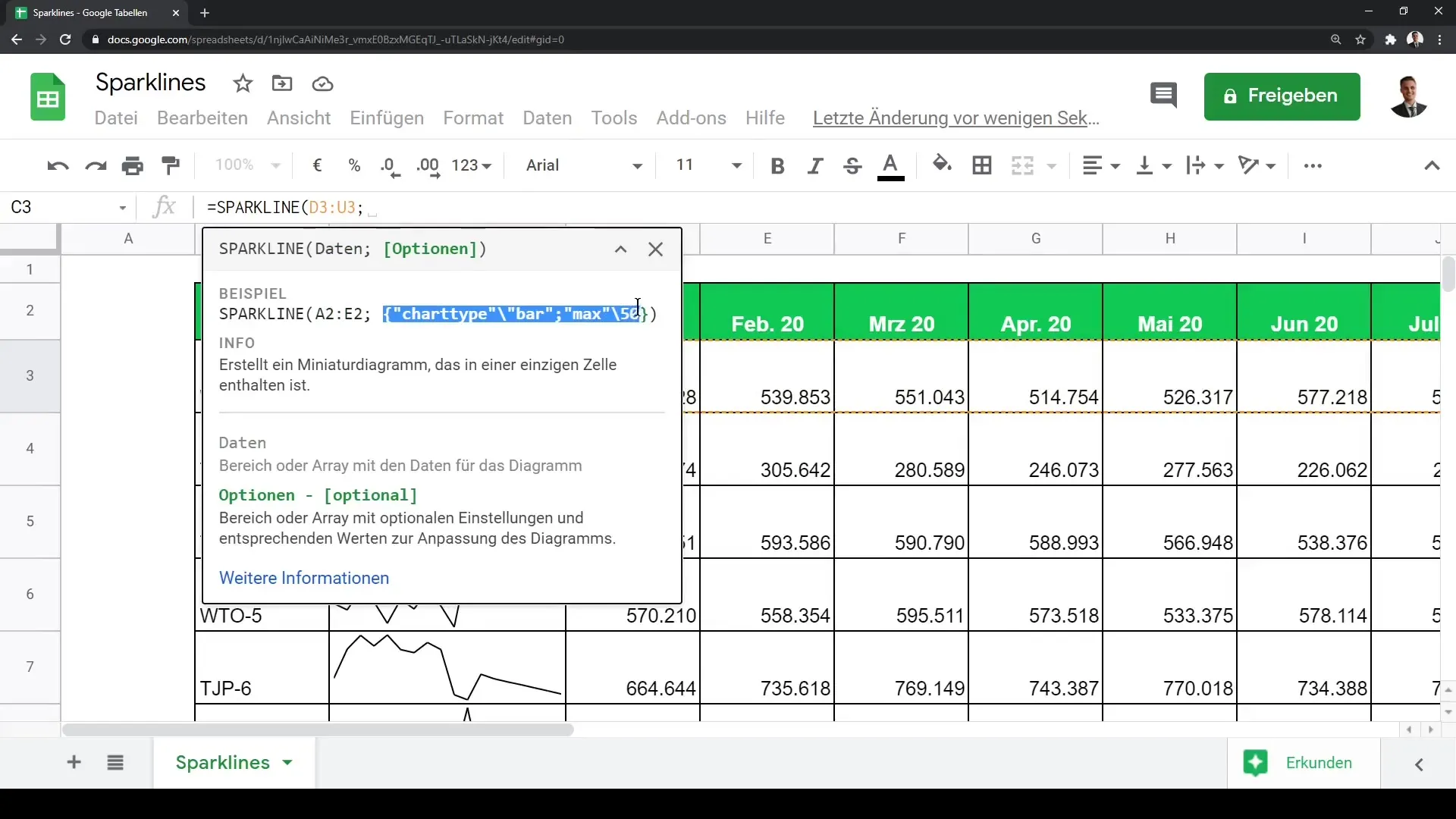
Testa olika diagramtyper och anpassningar för att hitta den optimala designen för dina data. Du har nu möjligheten att effektivt använda Sparklines i din Google Tabell.
Sammanfattning
Sparklines gör det möjligt för dig att visuellt visa trender och mönster i dina data utan mycket ansträngning. Du har sett hur du kan infoga och anpassa dessa små diagram i Google Sheets. Använd denna teknik för att presentera data dynamiskt och tilltalande.
Vanliga frågor
Hur infogar jag en Sparkline i Google Sheets?Du kan infoga en Sparkline i Google Sheets genom att skriva funktionen =SPARKLINE() i en cell och ange dataräckvidden.
Vilken dataräckvidd kan jag använda för Sparklines?Du kan använda vilken cellräckvidd som helst som innehåller numeriska data. Välj den räckvidd du vill representera, till exempel A2:E2.
Kan jag ändra typen av Sparkline?Ja, det är möjligt. Du kan anpassa diagramtypen genom att utöka funktionen med relevanta parametrar som i syntaxen =SPARKLINE(data_range, {"charttype", "bar"}).
Hur skalar jag Sparklines för att göra dem mer synliga?Du kan öka radhöjden i Google Sheets för att bättre visa Sparklines.
Är Sparklines interaktiva?Nej, Sparklines är inte interaktiva. De används endast för visuell representation av data.


